Rumah >pangkalan data >tutorial mysql >Mysql tidak berjaya dipasang? Datang dan cuba kaedah saya, saya jamin anda akan menyelesaikannya sekali gus
Mysql tidak berjaya dipasang? Datang dan cuba kaedah saya, saya jamin anda akan menyelesaikannya sekali gus
- Java学习指南ke hadapan
- 2023-07-26 15:34:291502semak imbas
❝Artikel ini terutamanya memperkenalkan tutorial grafik tentang kaedah pemasangan dan konfigurasi mysql 5.7.21 versi decompressed secara terperinci. keperluan kerja saya, saya sering membantu orang lain memasang pangkalan data baru-baru ini, dan saya perlu pergi ke dalam talian untuk mencari tutorial pemasangan semasa pemasangan, yang agak menyusahkan, jadi saya menyusun kaedah pemasangan versi nyahmampat MySQL 5.7.21 untuk tontonan mudah.
1. Untuk memuat turun versi nyahmampat MySQL anda boleh pergi ke laman web rasmi untuk memuat turun sendiri, atau ikuti "Panduan Pembelajaran Java"
di latar belakang untuk mendapatkan pautan muat turunPilih versi yang sesuai di laman web rasmi dan klik muat turun Yang saya pilih di sini ialah
mysql5.7.21
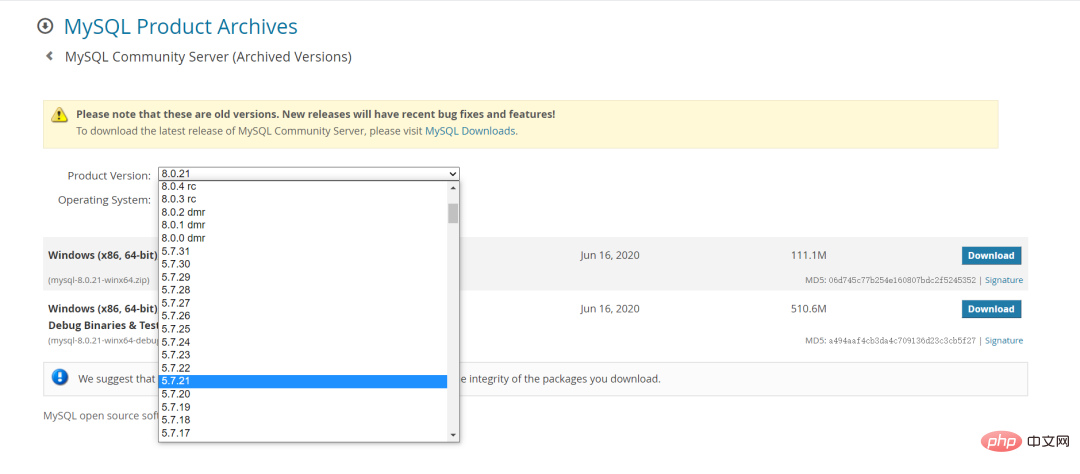
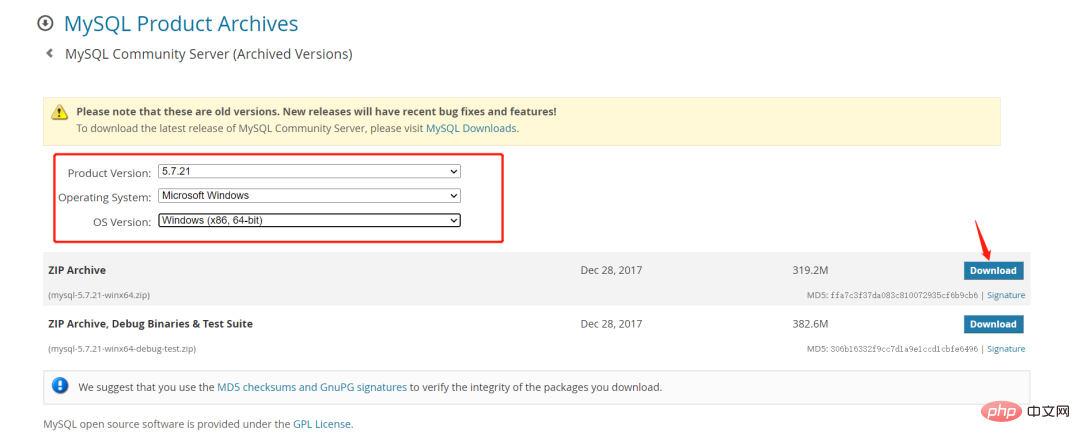
. Buka zip pakej pemasangan Mengikut pilihan anda sendiri Lebih suka memilih laluan yang saya pilih ialah C:software, jadi laluan penuh MySQL ialah: C:softwaremysql-5.7.21-winx64
.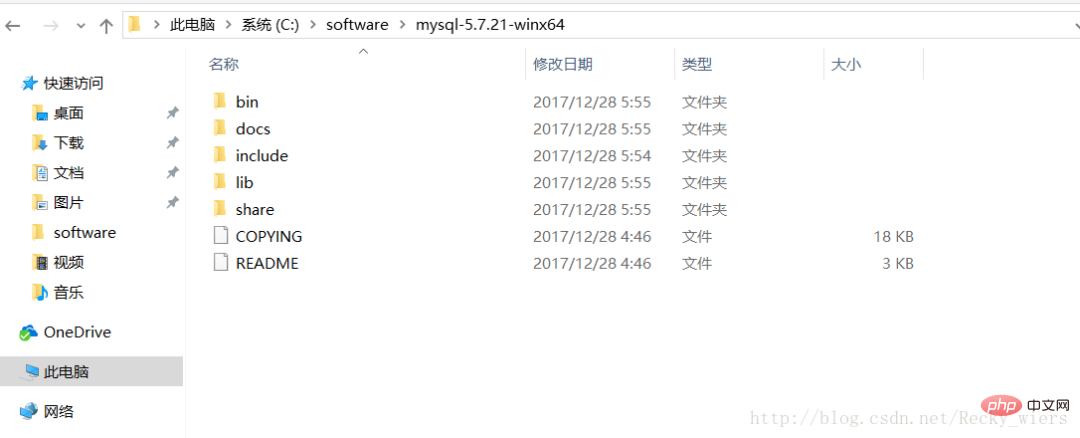
3. Konfigurasikan pembolehubah persekitaran
Pembolehubah persekitaran sistem baharu, nama kunci: MYSQL_HOME, nilai: C:softwaremysql-5.
dalam Tambah Laluan: % MYSQL_HOME%bin, ambil perhatian bahawa simbol ";" antara nilai berbeza dalam Path tidak boleh ditinggalkan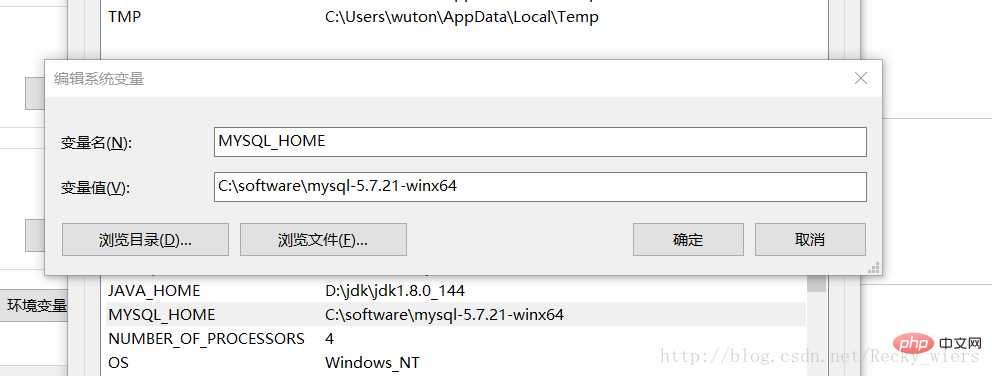
Anda boleh mencipta fail my.txt baharu. pertama, Kemudian ubah suai akhiran fail kepada .ini dengan menamakan semula fail my-default.ini mungkin wujud selepas penyahmampatan dalam versi sebelumnya, tetapi versi 5.7.21 tidak, jadi anda perlu mencipta fail itu sendiri kandungan fail adalah seperti berikut: Ini Sila ambil perhatian langkah-langkah: Kotak merah ialah laluan pemasangan MySQL, dan gunakan "/" bukannya "" antara folder, jika tidak ralat mungkin berlaku dalam operasi berikut.
Selepas mengedit fail my.ini, letakkan fail my.ini dalam direktori C:softwaremysql-5.7.21-winx64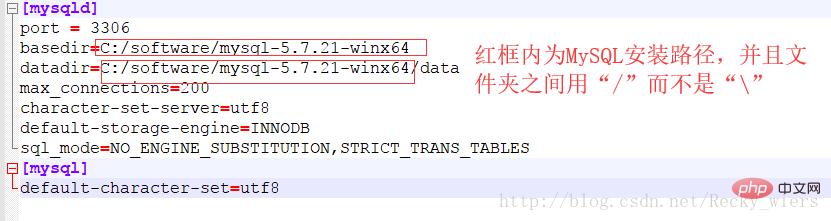
Buka tetingkap arahan cmd sebagai pentadbir dan tukar direktori kepada direktori bin direktori pemasangan MySQL
6.执行语句进行MySQL的安装
mysqld -install
执行命令后提示:Service successfully installed. 表示安装成功
7.执行以下语句进行MySQL的初始化
mysqld --initialize-insecure --user=mysql
执行命令后会在MySQL的安装目录下生成data目录并创建root用户。
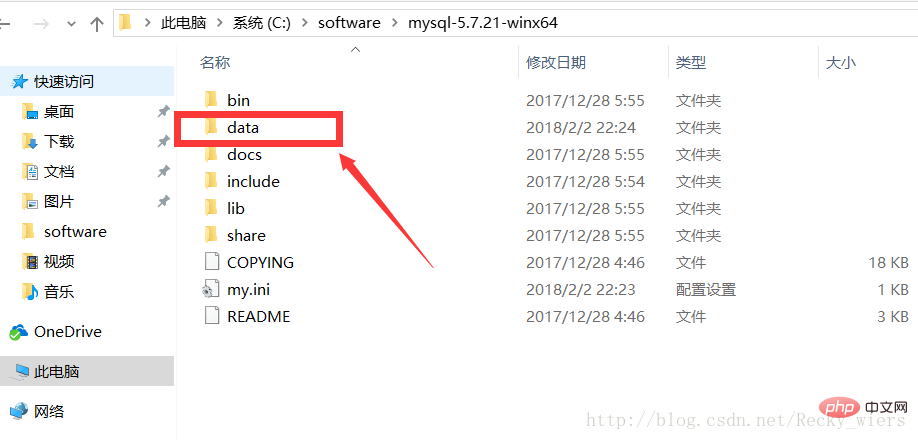
8.执行以下命令以启动mysql服务
net start mysql
执行后会有如下提示:
❝MySQL服务正在启动..
❞
MySQL服务已经启动成功。
9.设置密码
启动MySQL之后,root用户的密码为空,设置密码,命令如下:
mysqladmin -u root -p password 新密码 Enter password: 旧密码
需要输入旧密码时,由于旧密码为空,所以直接回车即可。
至此,MySQL5.7.21解压版安装完毕,是不是很简单?如果你需要,就按照此教程赶快试试吧~
Atas ialah kandungan terperinci Mysql tidak berjaya dipasang? Datang dan cuba kaedah saya, saya jamin anda akan menyelesaikannya sekali gus. Untuk maklumat lanjut, sila ikut artikel berkaitan lain di laman web China PHP!

